Hoe Netflix-films te downloaden voor offline weergave op iOS/Android-app
Als jij een van die Netflix-gebruikers bent die graag offline tv-programma’s en films op Netflix wil kijken, krijg je hier een snelle oplossing. Leer hoe u Netflix-films kunt downloaden voor offline weergave in de iOS- en Android-app.
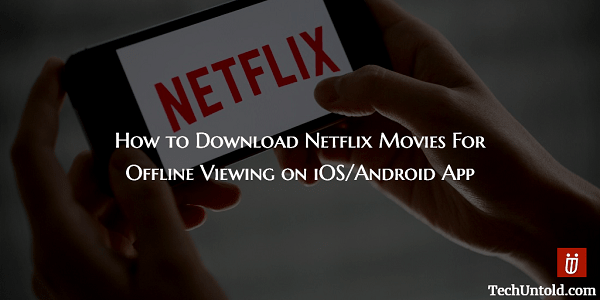
Netflix is een uitstekende videostreamingservice met de beste tv-programma’s en films. Ik gebruik het vaak in mijn vrije tijd. Maar hoe vaak gebeurt het niet als je geen toegang hebt tot internet en je de meest werkloze persoon bent die er is? Dit kan gebeuren terwijl je reizend of zich in een regio met netwerkbeperking bevindt. Wat jammer als u in deze situatie uw favoriete tv-programma niet op Netflix kunt kijken.
Om dit probleem op te lossen, eisten Netflix-gebruikers sinds lange tijd in de meerderheid een offline kijkfunctie op Netflix. YouTube lanceerde offline weergave in hun app meer dan 2 jaar geleden, wat laat zien hoe handig het is.
En nu, na lang wachten, heeft Netflix ook de offline weergavefunctie uitgerold in hun Android- en iOS-apps. Hierdoor kunnen gebruikers Netflix-video’s downloaden die ze later zelfs zonder internetverbinding kunnen bekijken.
Laten we eens kijken hoe u offline weergave op Netflix kunt gebruiken.
Download Netflix-films voor offline weergave in de app
Ik zal screenshots en stappen van de iOS Netflix-app gebruiken voor deze zelfstudie, maar de procedure blijft hetzelfde voor zowel Android- als iOS-apps.
Laten we dus zonder verder oponthoud kijken hoe we Netflix-video’s kunnen downloaden om ze later offline te bekijken.
1. Update de Netflix-app naar de nieuwste versie van de respectievelijke App Store.
2. Open na het updaten de app. Tik op de Hamburger icoon(Menu) in de linkerbovenhoek en selecteer Beschikbaar om te downloaden.
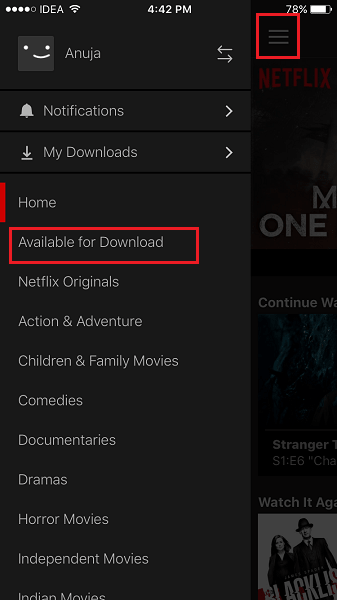
3. Op het volgende scherm worden alle films en tv-programma’s weergegeven die beschikbaar zijn voor offline weergave. Selecteer de gewenste video.
4. Details voor dat specifieke tv-programma of die film worden geopend. Op de episodes tabblad, ziet u een download icoon rechts van elke aflevering. Tik erop om de download te initialiseren.
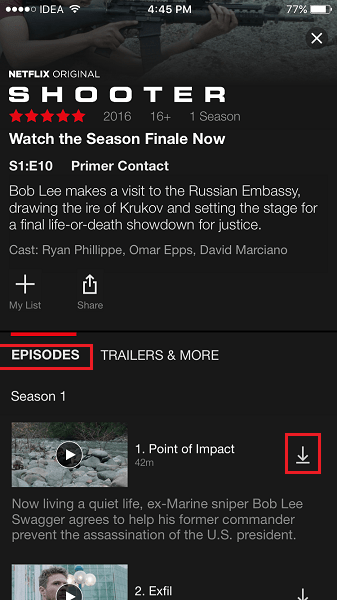
Je kunt zelfs de video selecteren in het startscherm en je ziet nog steeds het downloadpictogram rechts van Film of tv-programma op het tabblad Aflevering.
Beschikbaar om te downloaden sectie is handig in die zin dat het ervoor zorgt dat alle items kunnen worden gedownload.
Om al je gedownloade video’s te vinden, tik je op de Hamburger icoon en deze keer selecteer Mijn downloads. Alle video’s die je hebt gedownload, verschijnen in dit gedeelte.
Meer Netflix-tutorials
Voor Netflix-gebruikers raden we ook de volgende zorgvuldig uitgekozen tutorials aan.
1. Hoe je iemand onmiddellijk van Netflix-account schopt, zodat je kunt kijken
2. Hoe Netflix verborgen categorieën met geheime codes te zien
3. Netflix audio en video niet gesynchroniseerd: hoe dit op 5 verschillende manieren te verhelpen
Wrap-Up
Dit waren dus de eenvoudige stappen die u kunt gebruiken om uw favoriete Netflix-tv-programma’s te downloaden en ze later offline te bekijken.
Deel het op sociale media om het woord te verspreiden en hen op de hoogte te stellen van deze handige functie op Netflix. Voel je vrij om je mening te delen in het opmerkingengedeelte.
Laatste artikels